Pipedrive Integration: Mailchimp
Mailchimp ist ein E-Mail-Marketing-Dienstleister, mit dem E-Mail-Marketing-Kampagnen entworfen und versendet werden.
Mit der Mailchimp-Integration können Sie eine beliebige Liste von Kontakten aus Pipedrive in Mailchimp exportieren und Ihre E-Mail-Kampagnen starten.
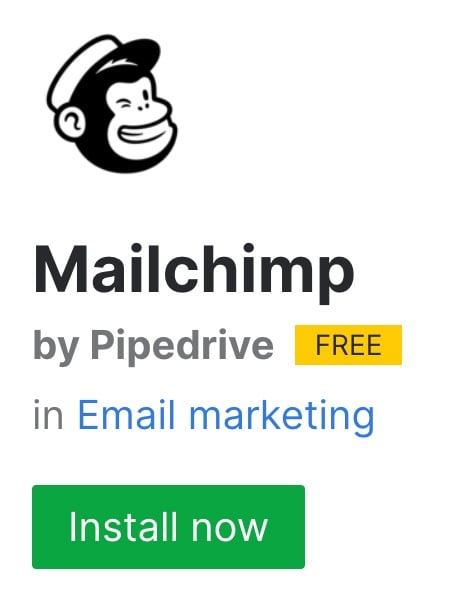
Mailchimp mit Pipedrive integrieren
Sie finden diese Integration auf unserem Marketplace oder direkt in Ihrem Pipedrive Account.
Gehen Sie in Pipedrive zu Tools und Apps > Integrationen > Mailchimp > Jetzt installieren.

Sie werden aufgefordert, sich mit Ihren Mailchimp-Anmeldedaten anzumelden und Pipedrive Zugriff auf Ihren Account zu geben.
Erstellung einer Zielgruppe in Mailchimp
Nachdem Sie Pipedrive mit Mailchimp verknüpft haben, haben Sie die Option, Ihre Kontakte in eine Mailchimp-Zielgruppe zu exportieren. Wenn Sie noch keine Zielgruppe in Mailchimp haben, müssen Sie zuerst in Ihrem Mailchimp-Account eine erstellen.
Um eine Zielgruppe zu erstellen, gehen Sie zu Mailchimp und klicken Sie auf Zielgruppe > Zielgruppen-Dashboard > Zielgruppe erstellen. Mehr über die Erstellung von Zielgruppen erfahren Sie in diesem Artikel.

Ihre Zielgruppe muss nach der Erstellung in der Liste gespeichert sein.

Einrichten der Synchronisierung von Pipedrive-Kontakten mit Mailchimp
Sobald Ihre Zielgruppe in Mailchimp vorbereitet ist, gehen Sie zurück zu Ihrer Mailchimp-Integration in Pipedrive und erstellen Ihren ersten Syncbot.
Klicken Sie auf „+ Syncbot" und Sie werden durch die Einrichtungsschritte geführt.

Erster Schritt
Hier müssen Sie festlegen, welche spezifischen Pipedrive-Kontakte Sie synchronisieren möchten und mit welcher Mailchimp-Zielgruppe.
Wählen Sie den Pipedrive Kontaktfilter aus der Filter-Dropdown-Liste. Wählen Sie dann die gewünschte Mailchimp-Zielgruppe aus, mit der Ihre Pipedrive-Kontakte synchronisiert werden sollen.

Zweiter Schritt
Bei diesem Schritt müssen Sie die Pipedrive-Felder entsprechend den Mailchimp-Feldern zuordnen.

Sobald Sie Ihre Zuordnung abgeschlossen haben, können Sie Ihren Syncbot speichern und aktivieren.

Mailchimp Syncbot Liste
Nachdem Sie Ihren ersten Syncbot erstellt haben, werden Sie zur Hauptseite der Mailchimp-Integration in Pipedrive weitergeleitet.
Hier finden Sie die Liste der aktiven und inaktiven Syncbots sowie die Liste der möglichen Synchronisierungsfehler.

Manueller Export von Pipedrive-Kontakten zu Mailchimp
Wenn Sie nicht möchten, dass Pipedrive Kontakte automatisch synchronisiert werden, können Sie sie manuell exportieren.
Vergewissern Sie sich zunächst, dass Sie einen Filter für die Kontakte, die Sie an Mailchimp senden möchten, angewendet haben. Klicken Sie dann auf „...”> Zu Mailchimp exportieren.

Sie werden aufgefordert, die Zielgruppe in Mailchimp auszuwählen, in die Sie Ihre Daten exportieren möchten.

Wenn der Vorgang abgeschlossen ist, erhalten Sie eine Bestätigung.

Pipedrive-Kontakte in Mailchimp anzeigen
Sie sehen in Ihrem Mailchimp-Account unter Zielgruppe > Kontakte verwalten alle Kontakte, die aus Pipedrive importiert wurden.

War dieser Artikel hilfreich?
Ja
Nein